如何使用无故障方法压缩 MP4 文件
 更新于 欧丽莎 / 13年2023月09日00:XNUMX
更新于 欧丽莎 / 13年2023月09日00:XNUMX我和我的同学昨天用我的手机录制了一段 MP4 视频供学校使用。 我答应稍后将视频发送给她,以便她进行剪辑。 不幸的是,由于文件太大,我无法发送它。 我应该怎么办?
遇到此类问题时,大多数人都会求助于视频压缩器。 压缩 MP4 文件的主要目的是将它们缩小到更小的尺寸。 但是,当您使用某些传统方法执行此操作时,它们的文件质量可能会下降。 如果您属于对大型 MP4 文件有并发症的人,则本文适合您。 在过去的几年里,各种设备存储,无论是内部的还是外部的,都对我们处理文件有很大的帮助。 然而,无论它们多么有利,它们在通过 Internet 发送文件时仍然没有用,因为有时 MP4 文件太大而无法发送。 因此,尽管我们的视频文件可能有足够的存储空间,但我们仍然无法随时将它们发送到其他设备。
发生这种情况时,解决此问题的唯一方法是使用压缩工具。 对于不允许发送过大文件的社交媒体平台和电子邮件,您当然无能为力。 因此,在这种情况下,文件需要进行调整,即压缩它们。 但现在您已经知道该做什么,是时候找出您应该使用哪些工具和方法了。 在 Internet 上尝试和测试多个压缩器需要花费大量时间。 因此,本文列出了让您免于并发症的最轻松的方法。 转到下面的部分,为您选择并开始最合适的压缩过程。
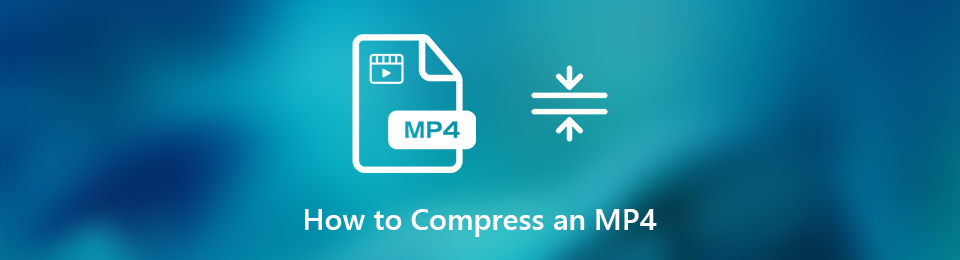

指南清单
第 1 部分。 如何使用 FoneLab Video Converter Ultimate 压缩 MP4 文件
在搜索各种 MP4 压缩工具时,我们发现 FoneLab 视频转换器终极版 是人们选择的重中之重。 许多刚接触压缩的人还不知道这个工具。 但是,一旦您体验了它的卓越性,就会发现每次需要压缩机时都会跑到这里。 它为您提供了多种选择 压缩视频 到最好的质量。 这包括让您选择音频的比特率和首选文件大小。 此外,它还提供了压缩 MP4 文件后可以使用的编辑功能。
Video Converter Ultimate是最好的视频和音频转换软件,可以快速,高输出图像/声音质量将MPG / MPEG转换为MP4。
- 转换任何视频/音频,例如MPG,MP4,MOV,AVI,FLV,MP3等。
- 支持1080p / 720p HD和4K UHD视频转换。
- 强大的编辑功能,如修剪,裁切,旋转,效果,增强,3D等。
遵循以下无障碍说明,使用 FoneLab Video Converter Ultimate 在 Mac 和 Windows 上压缩 MP4:
探索 FoneLab 视频转换器终极版 网站查看 免费下载 标签。 如果您使用 Windows,请单击带有 Windows 徽标的按钮。 同时,如果您使用的是 Mac,请选择“转到 Mac 版本”选项并单击带有 Apple 徽标的版本。 然后,在您的计算机上启动程序之前执行快速安装。
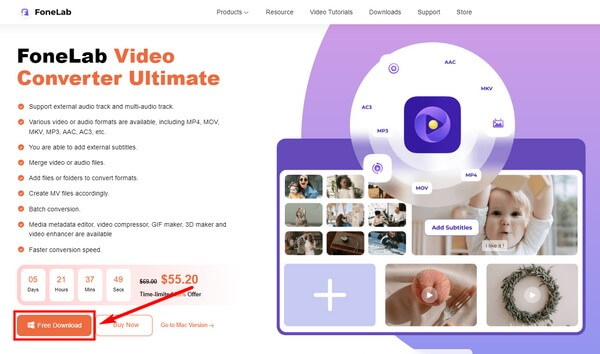
当程序在主界面上以其转换功能欢迎您时,单击 工具箱 特征。 您可以在上方区域找到它,以及其他功能,包括 Converter、MV 和 Collage。
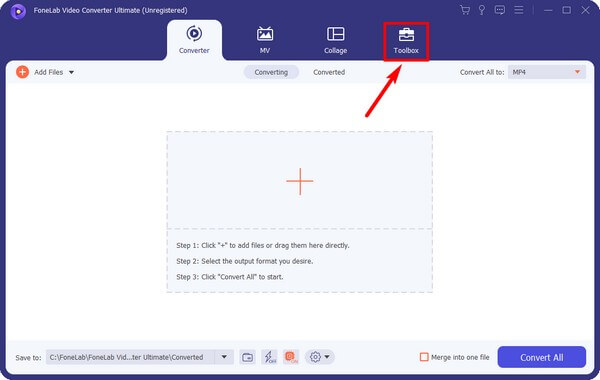
进入工具箱部分后,单击 视频压缩器 盒子。 将出现一个新界面。 在这里您将选择 MP4 通过点击文件 加 符号在中心。
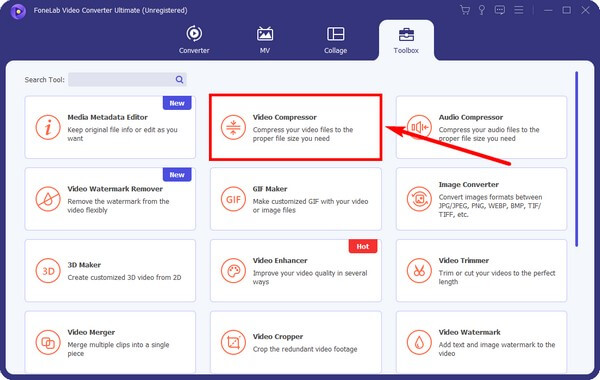
视频压缩器 窗口将出现。 根据您喜欢的压缩方式调整设置,尤其是滑块。 您也可以更改格式。 如果您想先听,可以预览。 最后,选择 压缩 按钮。
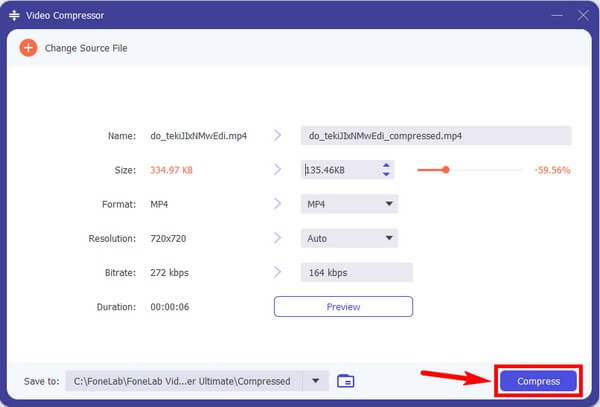
Video Converter Ultimate是最好的视频和音频转换软件,可以快速,高输出图像/声音质量将MPG / MPEG转换为MP4。
- 转换任何视频/音频,例如MPG,MP4,MOV,AVI,FLV,MP3等。
- 支持1080p / 720p HD和4K UHD视频转换。
- 强大的编辑功能,如修剪,裁切,旋转,效果,增强,3D等。
第 2 部分。 如何通过在 PC 上单击鼠标右键来压缩 MP4 文件
许多人不知道这一点,但您可以在 Windows 计算机上使用此方法压缩 MP4 文件。 可以通过将文件保存在压缩文件夹中来实现。 但是,此方法可能不是之后访问它们的最方便方法。 这是因为您需要在再次播放文件之前从压缩文件中提取文件。
按照下面的后续说明了解如何通过右键单击 PC 来减小 MP4 文件的大小。
在计算机的文件资源管理器中找到 MP4 文件,然后右键单击它。 当菜单列表出现时,将光标保持在发送到选项上。
当另一个菜单列表出现时,点击 压缩(压缩)文件夹 标签。 然后,您的文件将自动位于压缩或压缩文件夹中。
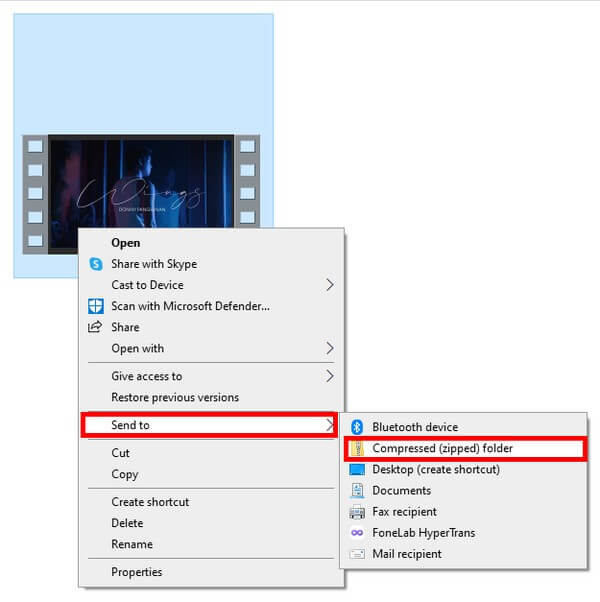
第 3 部分。 如何在线压缩 MP4 文件
在所有在线压缩工具中,Veed Video Compressor 是最可靠的工具之一。 此工具非常实用,包括让您的 MP4 视频更小。 它的页面也非常人性化,因此您使用它不会有困难。 虽然唯一的问题是它崩溃了,而且根据其他用户的说法,有时感觉有问题。
按照以下后续说明学习如何使用在线工具 Veed Video Compressor 压缩 MP4:
导航到 Veed Compressor 的官方网站。 在页面中央,点击 蓝色 选择 MP4 文件 标签。 然后在下一页从您的文件夹上传视频。
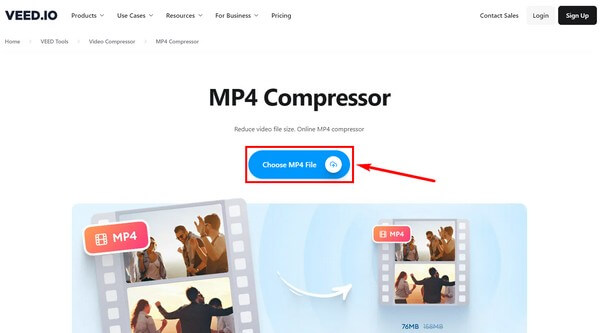
使用 压缩选项 获取视频所需的文件大小。 之后,单击 压缩视频 页面左下角的选项卡以减小文件的大小。
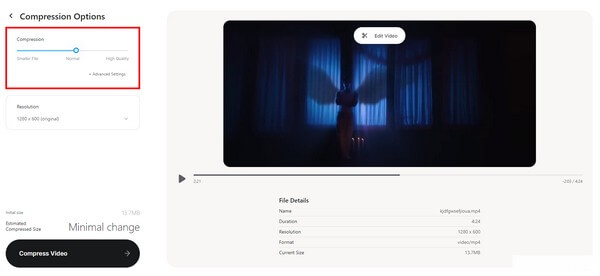
第 4 部分。如何使用 Movavi 压缩 MP4 文件
您可以尝试的最后一种技术是使用 Movavi。 与其他工具类似,它具有缩小 MP4 视频以减小文件大小的功能。 但是,预计您将使用免费试用版压缩的视频将包含 Movavi 的水印。
按照以下后续说明学习如何使用 Movavi 缩小视频尺寸:
在您的计算机上下载并运行 Movavi。 然后点击 添加媒体 选项卡将您的 MP4 文件导入程序。
根据您的喜好设置压缩选项。 最后,点击 转化率 按钮将视频保存为新的文件大小。
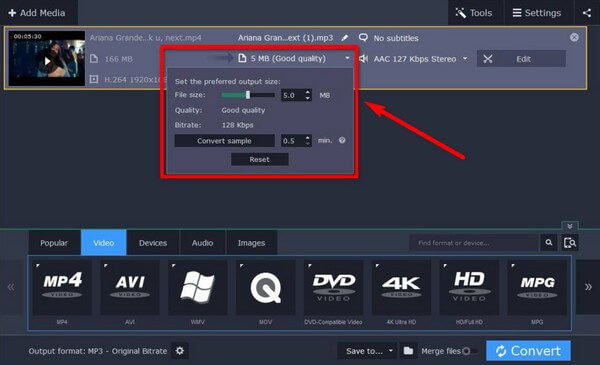
Video Converter Ultimate是最好的视频和音频转换软件,可以快速,高输出图像/声音质量将MPG / MPEG转换为MP4。
- 转换任何视频/音频,例如MPG,MP4,MOV,AVI,FLV,MP3等。
- 支持1080p / 720p HD和4K UHD视频转换。
- 强大的编辑功能,如修剪,裁切,旋转,效果,增强,3D等。
第 5 部分。 关于如何使用最佳方法压缩 MP4 文件的常见问题解答
1. 你能把MP4压缩成音频文件吗?
是的你可以。 在许多情况下,您需要在单独的工具上转换和压缩 MP4,以便将其转换为音频文件。 但是如果你想要一个更快的过程,试试 FoneLab 视频转换器终极版. 它具有转换和压缩功能,因此您无需安装其他程序即可执行此操作。
2. 是否可以在不降低质量的情况下压缩视频?
是的。 如果您选择一个提供此前提的好压缩工具,您可以压缩 MP4 视频而不会降低其质量。 一个可以做到这一点的强烈推荐的程序是 FoneLab 视频转换器终极版. 您现在可以安装它自己看看。
3. FoneLab Video Converter Ultimate 有水印吗?
不,不是。 FoneLab 视频转换器终极版 与其他强制在其视频输出上添加水印的工具不同。 你可以相信它不会 输入水印、徽标、FoneLab 简介或 MP4 文件上任何烦人的显示。
如果您对视频压缩有更多顾虑,欢迎在评论区表达。 或者您也可以访问以下网站 FoneLab 视频转换器终极版 发现更多有用的解决方案。
Video Converter Ultimate是最好的视频和音频转换软件,可以快速,高输出图像/声音质量将MPG / MPEG转换为MP4。
- 支持1080p / 720p HD和4K UHD视频转换。
- 保存前预览数据。
- 强大的编辑功能,如修剪,裁切,旋转,效果,增强,3D等。
